- 第三方虚拟摄像头使用教程
- 【助教】如何添加助教
- 虚拟摄像头使用教程
- 怎么在直播中播放视频
- 【课程回放】如何找到云直播器录制到的本地视频
- 如何检测直播时的网络情况
- 如何邀请讲师或者嘉宾直播
- 【助教】助教如何进入直播间?
- 【举手模式(1+1+N)】讲师篇
- 【抽奖】如何在直播中进行抽奖?
- 【云直播器】如何使用云直播器录制功能
- 讲师篇:1v4小班模式使用教程
- 【权限切换】如何使用权限切换功能?
- 如何调节音频设置
- 电脑直播怎么使老师更上镜更好看
- 如何创建伪直播教程
- 讲师篇:1v1小班模式使用教程
- 关于XP系统安装了云直播器的问题
- 讲师篇:1v16小班模式使用教程
- 如何添加子讲师
- 【电商直播】讲师篇:如何在电脑上创建电商直播?
- 【考勤】如何使用考勤
- 【电商直播】讲师篇:主播如何在手机上进行电商直播?
- 硬件、系统及网络要求
- 嘉宾讲师如何上课
- 不同直播模式之间的区别
- 使用桌面分享模式打开PPT,如何兼顾云直播器聊天区域的观众发言
举手模式介绍
1+1+N模式即1个讲师+1个学员同时在线视频,N个学员可以观看的直播课程模式。
注:
(1)讲师使用此模式可以在【云直播客户端】或者下载【微开讲APP】讲课,使用电脑的话老师需准备好摄像头和麦克风;
(2)学生可以在电脑端或者下载微开讲APP听课,使用电脑的话需准备好摄像头和麦克风,以便上讲台;
(3)学生在手机H5端(包括手机/iPad端的微信/浏览器)观看课程不支持连麦上讲台,只能进行上普通直播课程的操作。
建议:使用谷歌浏览器,其他浏览器可能会出现不兼容等问题导致影响上课。
APP可以在各大手机应用市场搜索【微开讲】下载
如何创建(1+1+N)模式课程?
1、登录讲师后台,点击左侧菜单栏【直播课程】-【大班课程】-【添加课程】,进入到创建直播课程的页面;
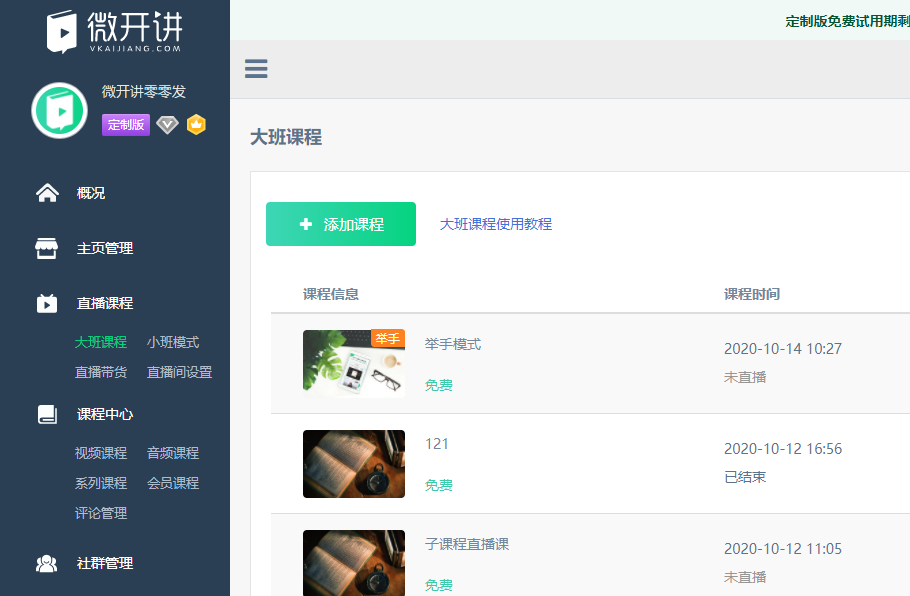
2、添加课程,填写好课程的基本信息,在举手模式选项下, 选择【开启】;最后点击【创建】按钮,创建课程;
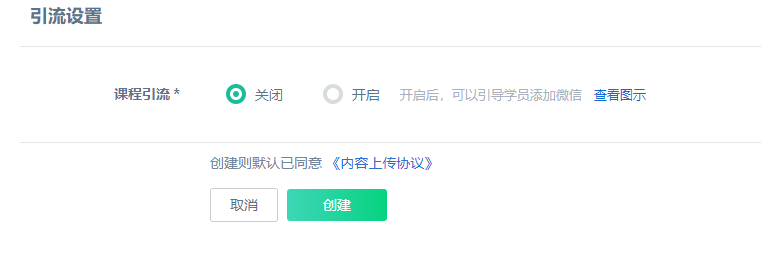
3、课程创建成功之后,打开云直播客户端,并填写账号密码登录,检查摄像头和麦克风等设备后,点击“开始直播”,并选择相对应的直播课程。
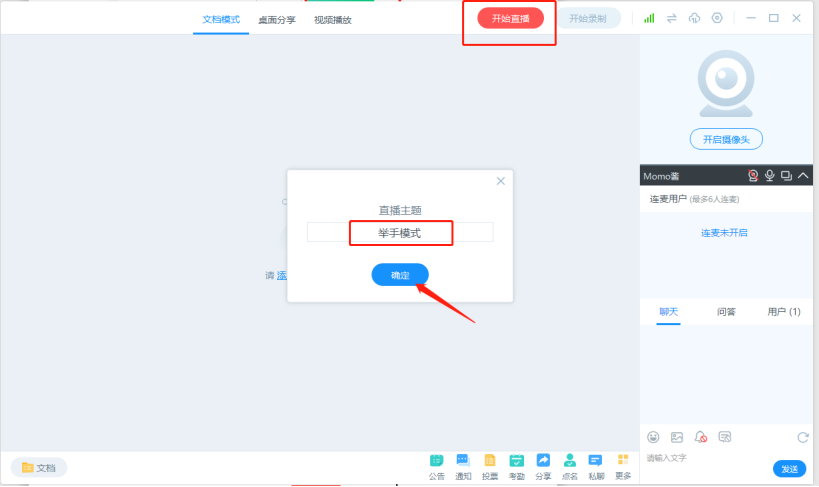
4、开始上课,讲师可以在直播间进行如下操作:
①载入课件:点击左下角的【文档】,来进行添加并上传课件的操作;
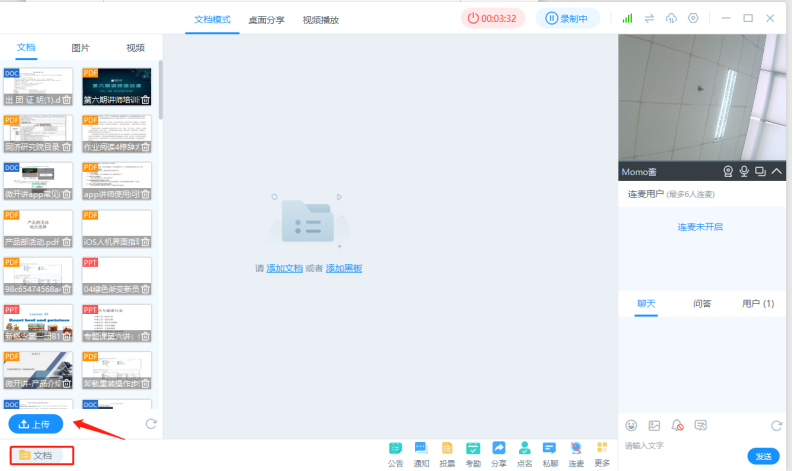
②载入完课件,点击下方栏可以进行“课件预览、添加画板、切换到画板以及全屏模式”;也可以在右侧点击“课件涂鸦工具”;以及在右下角进行“课件切换”。
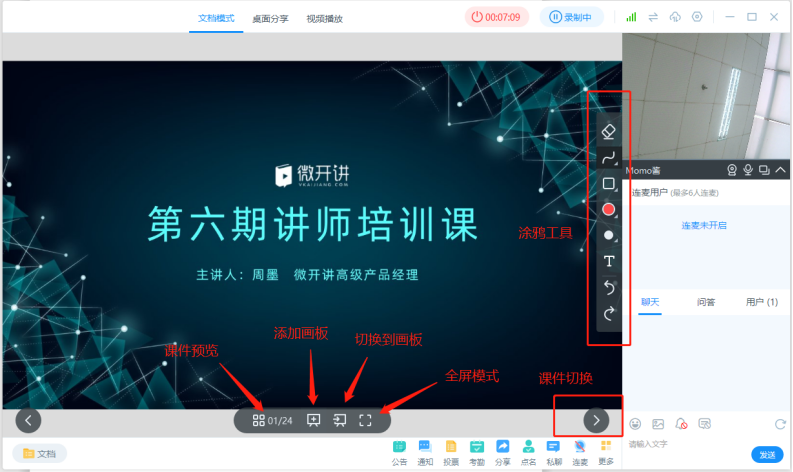
③开启讲台:点击【开启连麦】按钮,开启讲台(开启讲台学员才可以申请连麦上讲台);
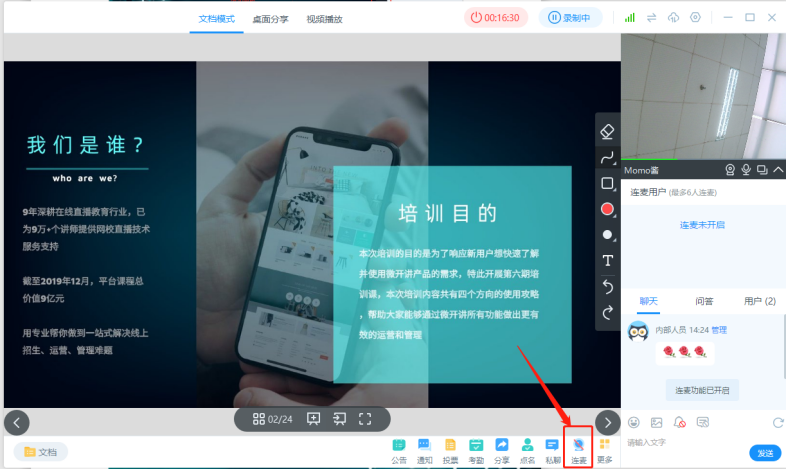
④有学员申请上讲台时,会在右上角显示,讲师点击【允许】,学员即可连麦上讲台。
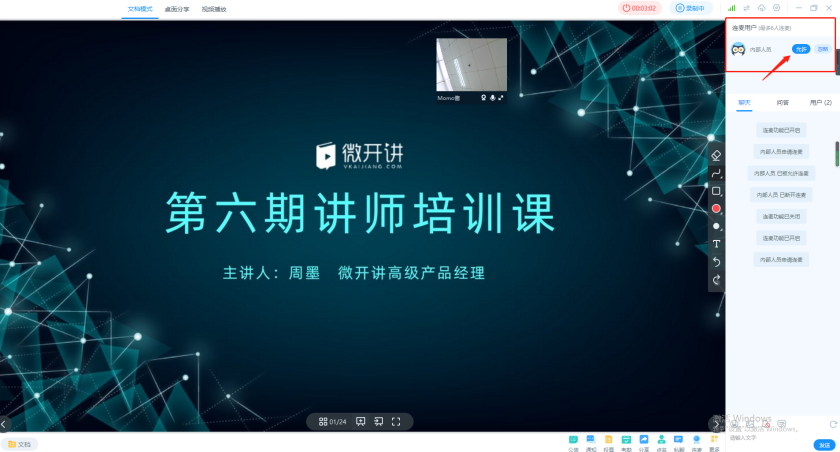
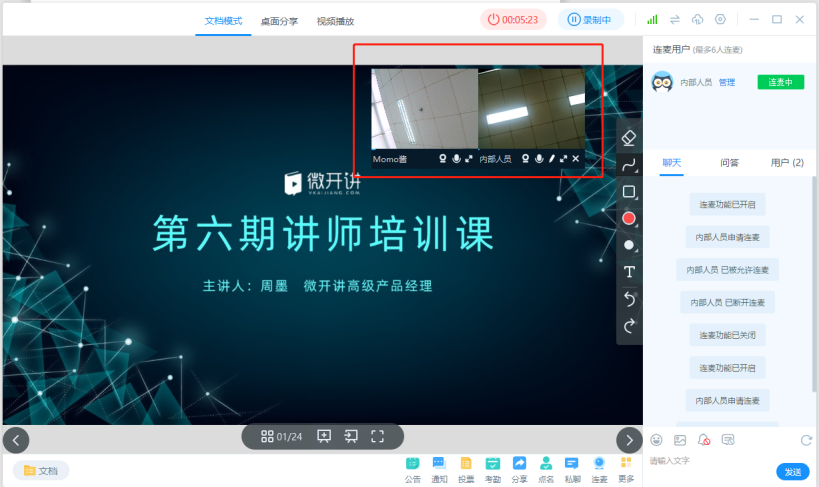 (成功连麦)
(成功连麦)
⑤如下,学员上讲台;点击学员摄像头的【X】,可以将学员请下讲台。
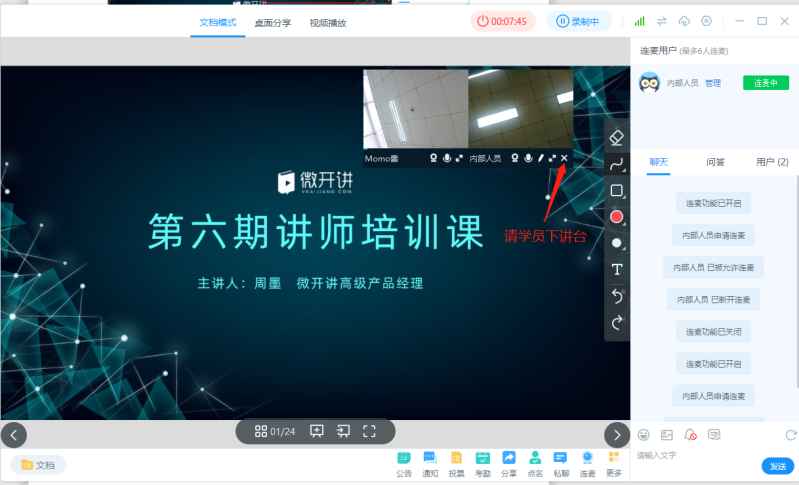
⑥在摄像头区域的右下角,讲师可以关闭/开启自己和学员的摄像头和麦克风,可以全屏展示摄像头区域;给予学员涂鸦的权限(默认是关闭学员涂鸦权限的);
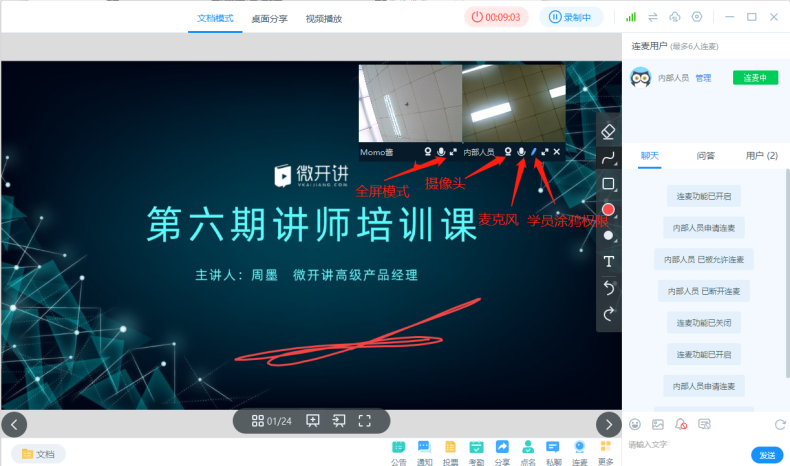
⑦关闭讲台:讲师点击下方关闭讲台按钮,关闭讲台,则学员不能申请上讲台;
⑧聊天互动:摄像头区域下方可以进行打字聊天互动;
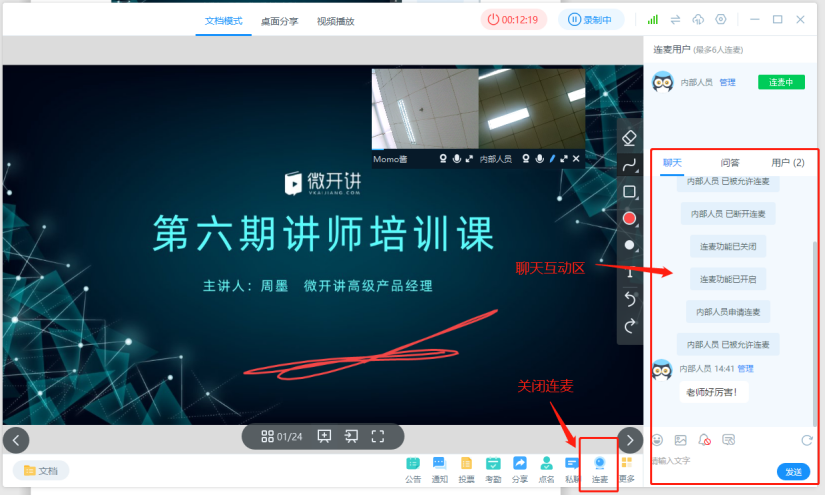
⑨管理学员:点击【学员】列表,可以对学员进行管理(禁言、踢出直播间以及邀请学员上讲台操作)
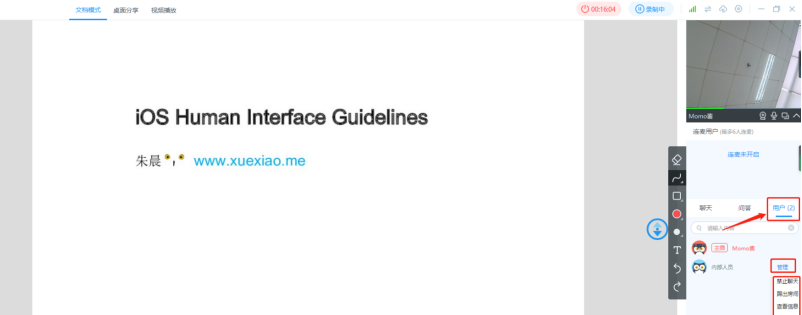
 ⑩下课:右上角的红色按钮点击会弹出是否下课提示,点击【确定】即可下课;
⑩下课:右上角的红色按钮点击会弹出是否下课提示,点击【确定】即可下课;
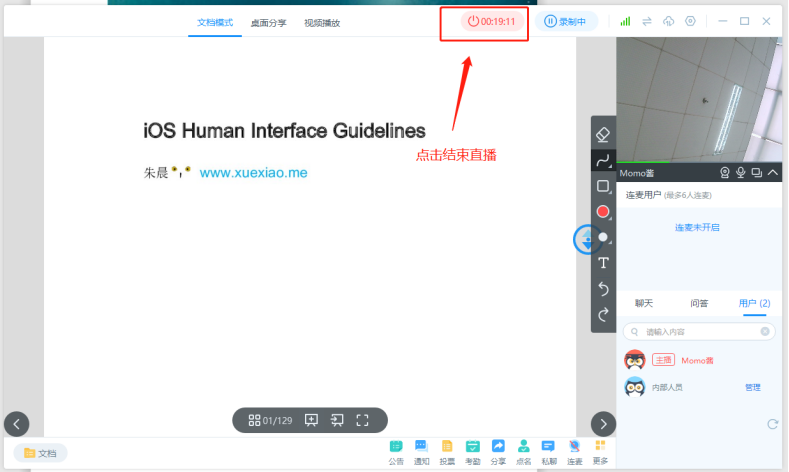
注意事项:
为避免直播过程中,未上讲台的学员听不到讲台上的学员的声音,请注意下面注意事项:
如果电脑上有多个扬声器,请关闭云直播客户端,打开电脑上的【声音设置】,将多余扬声器禁用,只留一个常用的。
如果直播过程中, 未上讲台的学员听不到在讲台上的学员的声音,主播可以点击云直播客户端右上角的小齿轮系统设置,进入音频设置页面 ,切换扬声器设备
直播前,请不要在客户端里面关闭系统背景音乐